Настройка параметров компьютера в соответствии с индивидуальными предпочтениями – залог комфортного пользования техникой.
Стандартный размер шрифта, который установлен по умолчанию, может нравиться не всем. Часть пользователей полагает, что данную ситуацию никак не получится исправить, но это не так. Несколько несложных приемов позволят произвести необходимые изменения и произвести персонализацию компьютера.
Изменение шрифта Windows 7: использование набора стандартных шрифтов
Наиболее простой и быстрый способ настройки шрифта – использование коллекции базовых решений, которая присутствует в операционной системе.
Знакомство с предустановленными шрифтами системы
Для ознакомления с перечнем всех шрифтов необходимо пройти путь Windows – Fonts. Если вы не знаете, где на вашем устройстве находится папка Windows, перейдите Пуск – Выполнить – прописываете в строке поиска Fonts и жмете Enter. Среди представленных изображений присутствую как индивидуальные стили, так и семейства шрифтов. Кликнув двойным щелчком левой клавишей мыши, в открывшемся окне появятся образцы стилей шрифтов.

Использование реестра
Данный способ внесения корректировок позволяет привести все текстовые обозначения системы к единому стилю.
- Переходите к папке Fonts.
- Если вид значков «Плитка», выберите пункт «Список». Для этого в правом углу в верхней части таблицы кликните выпадающий список блока «Дополнительно».
- Скопируйте название шрифта, стиль которого вы желаете установить.
- Далее переходите в меню «Пуск».
- Кликаете пункт «Выполнить».
- Прописываете в строке поиска Regedit и кликаете «Ок».
- В левой части появившегося окна выбираете папку HKEY_LOCAL_MACHINE и проходите путь Software – Microsoft – Windows NT – CurrentVersion – FontSubstitutes.
- Среди пунктов правой части поля находите пиктограмму MS Shell Dlg и кликаете по ней двойным щелчком.
- Появится новое окно, в котором вы увидите текущие настройки и строку, в которую необходимо прописать желаемый шрифт.
- Для этого в строке «Значение» указываете название шрифта из папки Fonts.
- Далее кликаете клавишу «Ок».

Установка шрифта через дополнительные параметры
- Сворачиваете все окна так, чтобы вы имели доступ к рабочему столу компьютера.
- На свободном поле кликаете правой клавишей мыши.
- Перед вами появится выпадающий список, среди пунктов которого необходимо выбрать строку «Персонализация».
- В новом окне перейдите в нижнюю часть формы и среди 4-х иконок выберите пиктограмму «Цвет окна».
- В новой форме кликаете строку «Дополнительные параметры оформления».
- Далее в строке «Элемент» среди объектов выпадающего списка выбираете необходимый объект изменения (например, «Значок»).
- После строка «Шрифт» станет активной, и вы сможете установить желаемый стиль, цвет и размер текстовой символики.
- В верхней части окна вы увидите образец внесенных изменений. Если они вас устраивают, жмете клавишу «Ок» и сохраняете тем самым изменения.
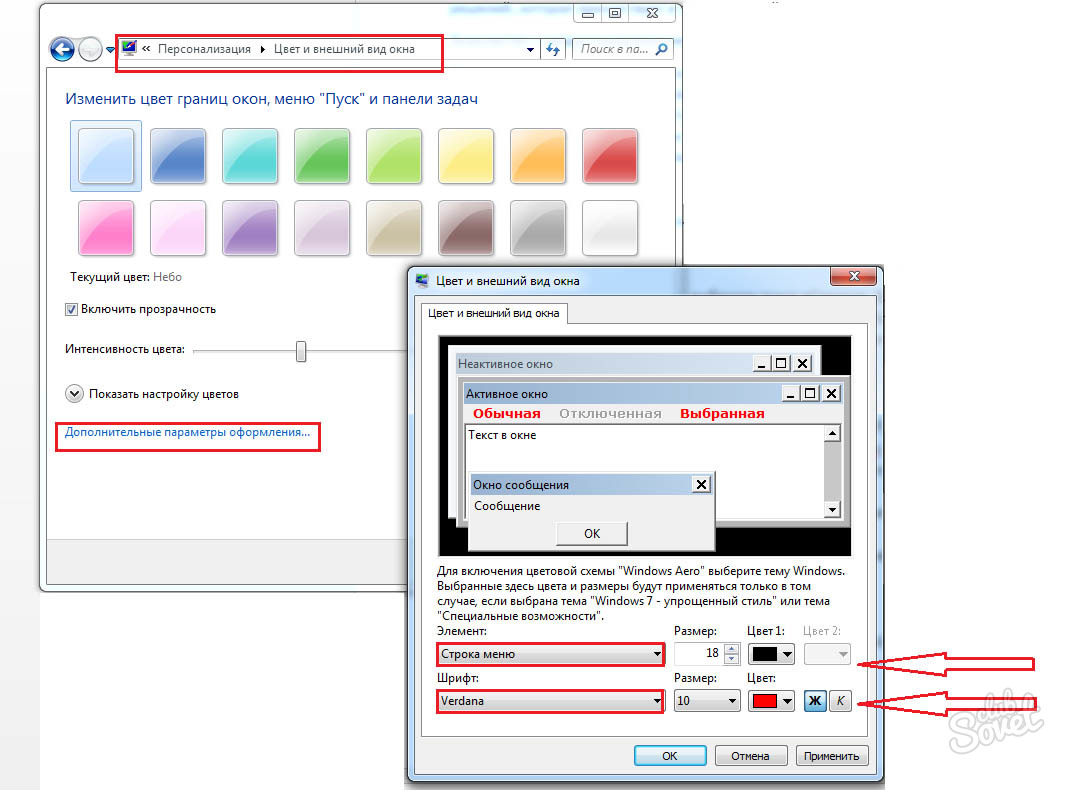
Изменение шрифта Windows 7: корректировка размера шрифта
- Переходите в меню «Пуск».
- Открываете блок «Панель управления».
- Среди иконок открывшегося окна выбираете пиктограмму «Экран».
- Перед вами появится 3 варианта размера шрифта, а рядом поле предварительного просмотра.
- Выбираете желаемую величину текстовых элементов экрана – «Мелкий», «Обычный», «Крупный».
- Жмете «Применить».

Изменение шрифта Windows 7: установка загруженных шрифтов
Если стандартные шрифты системы вас не устраивают, вы можете скачать любой подходящий вам стиль из интернета.
- Открываете окно браузера и в поисковой системе (Google, Яндекс) прописываете запрос «шрифт для widows 7».
- Скачиваете понравившийся стиль, при необходимости – распаковываете файл.
- Кликаете правой клавишей мыши по скачанному файлу.
- Двойной клик левой клавишей позволит ознакомиться с оформлением шрифта.
- Если все устраивает, среди приведенных пунктов выбираете «Установить».
- Установка нового стиля происходит практически мгновенно.

Если вы скачали несколько типов шрифтов, ознакомиться с ними можно все в той же папке Fonts, куда помещаются и новые стили. Выбирайте наиболее удобный для вас способ коррекции интерфейса и персонализируйте свое устройство.






























